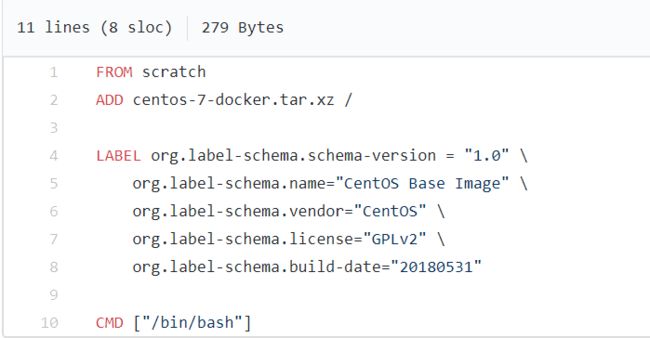最近在学习Docker,用commit去生成一个镜像,但是生成后的镜像非常臃肿,所以去学习了一下DockerFile。
前提条件:
已在虚拟机中成功安装Docker
简单的理解可以如下图所示:
DockerFile文件:类似原材料
Docker镜像:组装原材料后,形成交付品
Docker容器:运行状态
1、什么叫DockerFile
DockerFile:就是一系列脚本,用命令和参数构成的,主要作用就是用来构建Docker镜像的文件。
2、怎么去写DockerFile(DockerFile文件编写的步骤)
怎么去写DockerFile,也就是DockerFile文件形成的步骤,主要有3个步骤:编写DockerFile文件、Docker build执行获取镜像、Docker run运行生成容器,最后可以通过Docker history去查看历史执行镜像。
Dockerfile的大致执行流程:
2.1 docker从基础镜像运行一个容器(在虚拟机中,在hub官网上拉一个centos)
2.2 执行指令并对容器做出修改
2.3 执行类似docker commit的操作提交一个新的镜像层
2.4 Docker在基于刚提交的镜像运行一个新容器
2.5 执行dockerfile中的下一条指令直到所有指令都执行完成
DockerFile文件执行步骤命令:
1 编写Dockerfile文件
2 构建docker image:Docker build -t 新镜像名:TAG . //注意最后一个点与TAG之间有个空格
3 运行docker 生成容器:docker run -it 新镜像ID //通过docker images找到镜像ID
4 列出镜像的变更历史:docker history 新镜像ID
3、DockerFile的文件解析
打开官网 https://hub.docker.com/ ,在官网上搜索centos,随意点开一个,查看DockFile。
如下图,Dockerfile文件解析:
3.1 保留字全部大写+参数 //保留字有FROM、MAINTAINER、COPY、ADD、RUN、ONBUILD、WORKDIR、USER、CMD、ENV、EXPOSE、VOLUME、ENTRYPOINT等待。
3.2 从上到下,顺序执行
3.3 #表注释
3.4 每条指令都会创建一个 新的镜像层,并对镜像进行提交
4、实战-定制需求生成一个自定义镜像
Base镜像(scratch):docker hub中的镜像都是通过在base镜像中安装;自定义镜像中安装和配置需要的软件构建出来的。
4.1 自定义镜像需求为:目前从官网上pull下来的centos都是精简版,不支持vim,不支持ifconfig,所以自定义的镜像mycentos满足如下3个条件
a 登陆后默认路径修改为:/usr/local (未修改前在根目录下/)
b 可以使用vim 编辑器
c 可以查看网络配置ifconfig支持
4.2 打开虚拟机centos7终端,执行docker images出现错误:【Failed to restart dock.service: Unit not found.】,执行如下代码:
1 systemctl unmask docker.service
2 systemctl unmask docker.socket
3 systemctl start docker.service
4.3 在虚拟机centos中,打开终端,首先创建目录文件Dockerfile/DockerFile文件并且配置Dockerfile文件,代码如下:
1 cd /
2 mkdir /mydocker/
3 touch Dockerfile.txt
4 vi Dockerfile.txt
打开对应的Dockerfile.txt文件后,编写定义需求,代码如下:
1 From centos
2 ENV mypath /usr/local //配置环境变量,默认路径变更为:/usr/local,以前是根目录
3 WORKDIR $mypath
4 RUN yum -y install vim //安装vim
5 RUN yum -y install net-tools //安装net-tools
6 EXPOSE 80
7 CMD /bin/bash
4.4 构建dockerfile文件生成镜像,代码如下:
docker build -f /mydocker/Dockerfile.txt -t mycentos:1.3 .
4.5 生成镜像后,运行生成容器,代码如下:
docker run -it mycentos:1.3
4.6 查看镜像的历史记录,代码如下:
1 docker images //找到对应的image id(镜像ID)
2 docker history a5688da747d7 //查看docker历史记录